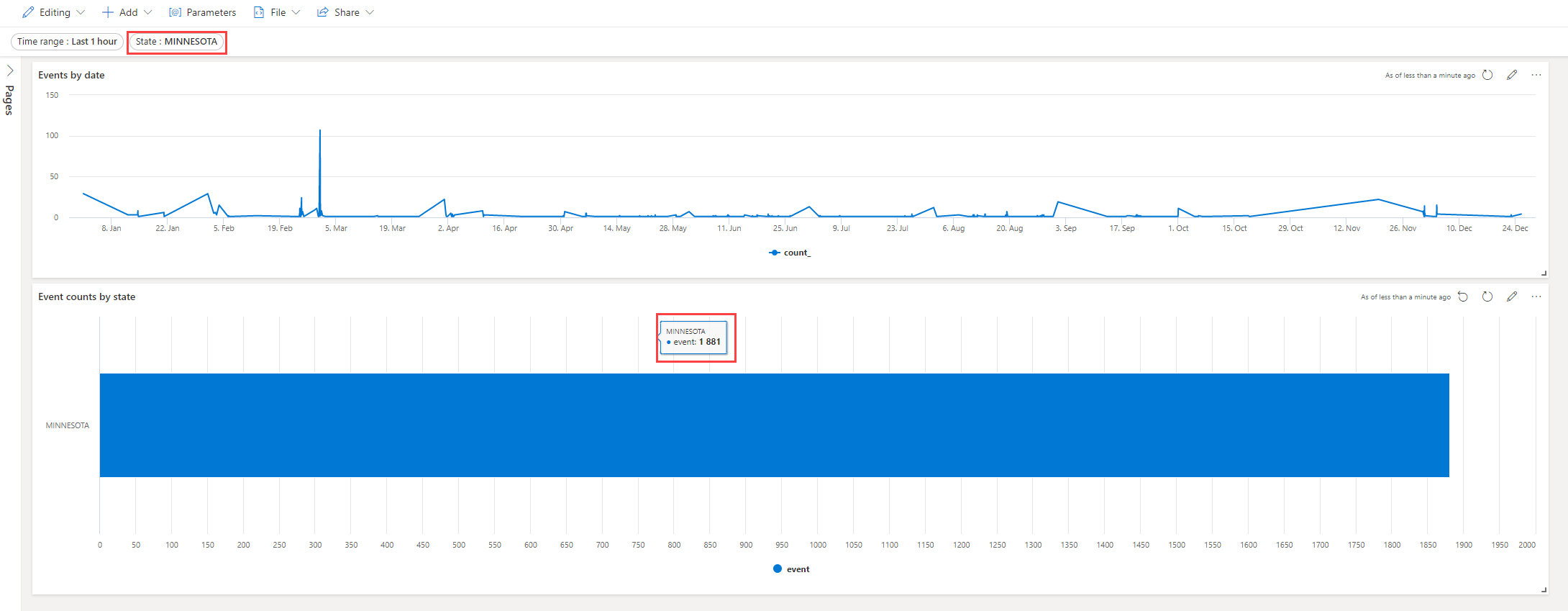연습: 교차 필터 만들기
이전 단원에서는 대시보드 타일을 필터링하는 대시보드 매개 변수를 만들었습니다. 이 단원에서는 대시보드 매개 변수로 사용할 교차 필터를 만듭니다.
교차 필터 정의
[보기]를 선택하고 모드를 [편집]으로 토글합니다.

교차 필터를 추가하고 싶은 시각적 개체에서 [편집]을 선택합니다. 이 예제에서는 상태별 이벤트 수에 대한 타일을 편집합니다.
오른쪽 창에서 상호 작용을 선택합니다.
다음과 같이 필드를 채웁니다.
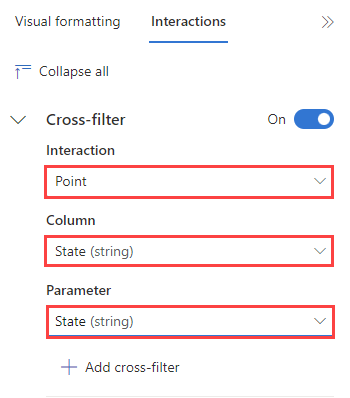
필드 설명 추천 항목 교차 필터 교차 필터를 사용하도록 설정합니다. 켜기로 토글합니다. 상호 작용 매개 변수 값을 선택하기 위해 가리키거나 끌지 여부를 나타냅니다. Point Column 매개 변수 값을 제공하는 데 사용되는 이 시각적 개체의 열입니다. State(상태) 매개 변수 교차 필터를 사용하여 선택한 미리 정의된 매개 변수의 이름입니다. State(상태) 변경 내용 적용을 선택합니다.
저장 아이콘을 사용하여 대시보드를 저장합니다.
교차 필터 사용
교차 필터를 사용하려면 상태별 이벤트 수 타일로 이동하고 선택할 상태의 막대를 선택합니다. 예를 들어 미네소타를 선택할 수 있는지 확인합니다.
이제 날짜별 이벤트 시각적 개체의 변경 내용을 확인합니다. 시각적 개체가 미네소타 주의 데이터만 표시하는 방법을 알아차리시겠습니까? 대시보드가 다음 이미지와 같이 표시됩니다.